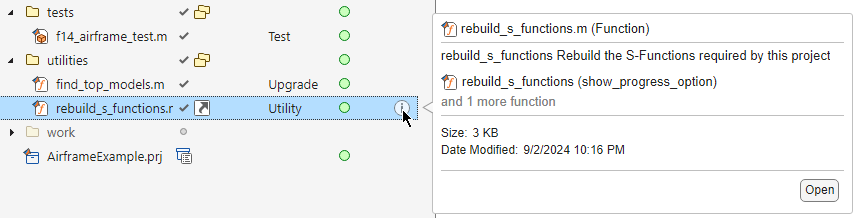プロジェクト ファイルの管理
次の表に、プロジェクト ファイルおよびフォルダーの追加、移動、名前変更、および開く方法を示します。これらのアクションの中には、他のプロジェクト ファイルへの影響を確認するための依存関係の分析をトリガーするものがあります。プロジェクトをまだ開いていない場合は、プロジェクトを開くを参照してください。プロジェクト ファイルを操作するには、[プロジェクト] パネルを使用する必要があります。
ヒント
ファイルの変更を簡単に元に戻せるようにするには、プロジェクトをソース管理下に置きます。詳細については、MATLAB でのローカル Git リポジトリの作成を参照してください。
| アクション | 手順 |
|---|---|
| 新しいプロジェクト フォルダーを作成。 | [プロジェクト] パネルで、空白部分を右クリックして、[新規] 、 [フォルダー] をクリックします。 |
| プロジェクトにファイルを追加。 | [プロジェクト] パネルで、プロジェクトに追加するファイルを右クリックし、[プロジェクトに追加] を選択します。 オペレーティング システムのファイル ブラウザーまたは [ファイル] パネルから [プロジェクト] パネルにファイルおよびフォルダーを貼り付けるか、ドラッグすることもできます。MATLAB® は、このファイルをプロジェクトに追加します。 ファイルをプログラムにより追加するには、関数 |
| プロジェクト ファイルまたはフォルダーを削除。 | [プロジェクト] パネルで、ファイルを右クリックし、[プロジェクトから削除] を選択します。 ファイルをプログラムにより削除するには、関数 |
プロジェクト ファイルまたはフォルダーを移動。 R2025a において: 同じプロジェクト階層内のプロジェクト間でファイルおよびフォルダーを移動できます。 | プロジェクト内のファイルを切り取って貼り付けるか、ドラッグします。 |
| プロジェクト ファイルまたはフォルダーの名前を変更。 | [プロジェクト] パネルで、ファイルを右クリックし、[名前の変更] を選択します。 |
| プロジェクト ファイルを開く。 | [プロジェクト] パネルで、ファイルを右クリックし、[開く] を選択します。 ファイルをダブルクリックすることもできます。 |
| ファイルを開かずにプロジェクト ファイルの内容をプレビュー。 | [プロジェクト] パネルで、ファイルを選択します。次に、表示される情報アイコンをクリックします。
|
| プロジェクト ファイルまたはフォルダーを削除。 | [プロジェクト] パネルで、ファイルを右クリックし、[削除] を選択します。 |
| プロジェクトの起動時またはシャットダウン時にファイルを実行。 | [プロジェクト] パネルで、ファイルを右クリックし、[起動時に実行] または [シャットダウン時に実行] を選択します。 あるいは、[プロジェクトの設定] ダイアログ ボックスの [タスク自動化] セクションを使用します。詳細については、起動タスクと終了タスクの自動化を参照してください。 |
| 起動ファイルまたはシャットダウン ファイルのリストからファイルを削除。 | [プロジェクト] パネルで、ファイルを右クリックし、[起動から削除] または [シャットダウンから削除] を選択します。 あるいは、[プロジェクトの設定] ダイアログ ボックスの [タスク自動化] セクションを使用します。詳細については、起動タスクと終了タスクの自動化を参照してください。 |
| フォルダーをプロジェクト パスに追加。 | [プロジェクト] パネルで、フォルダーを右クリックし、[プロジェクトのパスに追加] 、 [選択フォルダー] を選択します。フォルダーおよびすべてのサブフォルダーをプロジェクト パスに追加するには、代わりに [選択フォルダーとサブフォルダー] を選択します。 あるいは、[プロジェクトの設定] ダイアログ ボックスの [検索パス] セクションを使用します。詳細については、プロジェクトのパスの指定を参照してください。 |
| プロジェクト パスからフォルダーとサブフォルダーを削除。 | [プロジェクト] パネルで、フォルダーを右クリックし、[プロジェクトのパスから削除] を選択します。 あるいは、[プロジェクトの設定] ダイアログ ボックスの [検索パス] セクションを使用します。詳細については、プロジェクトのパスの指定を参照してください。 |
| プロジェクト ファイルからプロジェクト ショートカットを作成。 | [プロジェクト] パネルで、ファイルを右クリックし、[ショートカットの作成] を選択します。ショートカットの管理と実行の詳細については、頻繁に使用するタスクのためのショートカットの作成を参照してください。 |
| ファイルにフィルターを適用 | [プロジェクト] パネルには、プロジェクトのルート フォルダー内にあるすべてのファイルが表示されます。
|
ファイルの名前変更、削除または除去時の自動更新
プロジェクト内のファイルまたはフォルダーの名前変更、削除または除去時に、プロジェクトは依存関係の分析を実行し、他のプロジェクトへの影響を確認します。解析が完了すると、プロジェクトは影響を受けるファイルを表示します。R2025a 以降、プロジェクトはプロジェクト階層内のすべてのプロジェクトで変更済みファイルへの参照を探します。依存関係の分析をプロジェクトでまだ実行していない場合、分析の実行には時間がかかる場合があります。後続の分析は増分更新になるため、より速く実行されます。
プロジェクト ファイルの名前を変更する場合、プロジェクトは、現在のプロジェクトとその参照プロジェクトでファイルへの参照を自動的に更新しようとします。名前の変更時にファイルへの参照を自動的に更新すると、名前またはパスの手動変更や、名前の見落としまたは入力ミスから発生するエラーを防ぐことができます。
以下に例を示します。
クラスの名前を変更する際、プロジェクトは、そのクラスから継承されたすべてのクラスを自動的に更新しようとします。
.mまたは.mlxファイルの名前を変更する際、プロジェクトはファイルおよびそれを呼び出すコールバックを自動的に更新しようとします。プロジェクトは.mlxファイルを自動的には更新しません。手動で更新する必要があります。C ファイルの名前を変更する際、そのファイルを使用する S-Function を更新するように求めるメッセージが表示されます。
プロジェクト ファイルでのみ自動更新を実行するか、更新を完全に無効にするかを選択できます。
MATLAB の [ホーム] タブの [環境] セクションで [設定] をクリックします。左側のペインで [MATLAB] 、 [プロジェクト] を選択します。[プロジェクト階層内でファイルの名前変更、移動、削除があった場合に、ファイルの使用を検出] で、利用可能なオプションから選択します。
ライブラリ リンク、モデル参照およびモデル コールバックなどの Simulink® ファイルの名前変更、削除または除去時の自動更新に関する詳細については、プロジェクト ファイルの名前変更、削除、または除去時の自動更新 (Simulink)を参照してください。
プロジェクト ファイルの検索
プロジェクトでファイルやフォルダーを検索するには、サイドバーの [ファイル検索] アイコン ![]() をクリックします。[ファイル検索] アイコンが左側または右側のサイドバーにない場合は、[ホーム] タブに移動し、[ファイル] セクションで
をクリックします。[ファイル検索] アイコンが左側または右側のサイドバーにない場合は、[ホーム] タブに移動し、[ファイル] セクションで ![]() [ファイル検索] をクリックします。
[ファイル検索] をクリックします。

ファイル検索ツールでテキストを検索する方法を変更するには、検索オプションを選択します。
 大文字小文字の区別 – 検索テキストの大文字と小文字を厳密に区別して一致するテキストのみを検索します。
大文字小文字の区別 – 検索テキストの大文字と小文字を厳密に区別して一致するテキストのみを検索します。 単語単位で一致 – 単語単位での完全一致のみを検索します。
単語単位で一致 – 単語単位での完全一致のみを検索します。
プロジェクト内のファイルのみを検索するには、[フィルター] ボタン ![]() をクリックし、[検索対象] オプションを [現在のプロジェクト] に設定します。ファイル検索ツールを開いたときにプロジェクトが開いている場合は、このオプションは既定で [現在のプロジェクト] に設定されます。また、[フィルター] ボタン
をクリックし、[検索対象] オプションを [現在のプロジェクト] に設定します。ファイル検索ツールを開いたときにプロジェクトが開いている場合は、このオプションは既定で [現在のプロジェクト] に設定されます。また、[フィルター] ボタン ![]() を使用して、ファイル名またはファイルの内容のいずれを検索するのか、およびどのファイル タイプを結果に含めるのかを指定することもできます。
を使用して、ファイル名またはファイルの内容のいずれを検索するのか、およびどのファイル タイプを結果に含めるのかを指定することもできます。
未保存の変更を含むプロジェクト ファイルの検索
未保存の変更を含むファイルがないかプロジェクトをチェックできます。[プロジェクト] ツールストリップの [環境] セクションで、[プロジェクトの問題] 、 [未保存の変更] をクリックします。
[未保存の変更] ダイアログ ボックスで、未保存の変更を含むプロジェクト ファイルを確認できます。プロジェクトで検出されるのは、MATLAB エディターおよび Simulink エディターで編集された未保存の変更のみです。他のツールで編集された変更は、手動で調べます。参照プロジェクトがある場合、ファイルはプロジェクト別にグループ分けされます。検出された変更はすべて保存または破棄できます。
ヒント
コミット、マージ、更新、ブランチの切り替えなどのソース管理アクションを実行する前に未保存の変更についてメッセージを表示するように MATLAB を構成できます。詳細については、ソース管理設定の構成を参照してください。
プロジェクト ファイルへのラベルの追加
ラベルを使用して、プロジェクト ファイルの整理とグループ化やプロジェクト ユーザーへの情報の伝達を行うことができます。すべてのプロジェクトに、いくつかの組み込みラベルをもつ [分類] と呼ばれる組み込みラベル カテゴリが含まれています。このような組み込みのラベルは読み取り専用です。プロジェクトにファイルを最初に追加する際、一部のファイル タイプには自動的にラベルが付けられます。
プロジェクトは、
.m、.mlx、.mlapp、.mdl、.slx、sfx、.mat、.sldd、.c、.h、.cpp、.hpp、.ssc、.req、および.tlcの各拡張子のファイルにDesignラベルを関連付けます。プロジェクトは、
.html、.htm、.pdf、.doc、および.docxの各拡張子のファイルにArtifactラベルを関連付けます。プロジェクトは、
.mexglx、.mexa64、.mexmaci、.mexmaci64、.mexw32、.mexw64、.smf、.xml、.lib、.dll、.so、および.exeの各拡張子のファイルにDerivedラベルを関連付けます。プロジェクトは、Simulink Test™ ファイル (
.mldatx) およびmatlab.unittest.TestCaseから継承されたクラスにTestラベルを関連付けます。
プロジェクト ファイルにラベル labelName を追加するには、[プロジェクト] パネルでファイルを右クリックし、[ラベルの追加] 、 [categoryName] 、 [labelName] を選択します。ファイルに追加したラベルは [ラベル] 列に表示され、そのファイルのリビジョン間で維持されます。
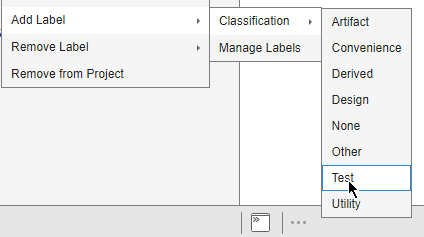
ラベルを複数のプロジェクト ファイルに追加するには、[プロジェクト] パネルまたは依存関係アナライザー グラフでファイルを選択し、右クリックして [ラベルの追加] を選択します。次に、利用可能なラベルのリストからラベルを選択します。
組み込みの [分類] カテゴリに新しいラベルを作成したり、[プロジェクトの設定] ダイアログ ボックスを使用してまったく新しいラベル カテゴリを作成したりできます。[プロジェクト] ツールストリップで、[設定] をクリックします。あるいは、ファイルを右クリックして [ラベルの追加] 、 [ラベルの管理] を選択します。ラベルの作成方法または編集方法の詳細な手順については、ラベルの作成と管理を参照してください。
プログラムでラベルを追加する場合は、
addLabelを参照してください。
プロジェクト ファイルからラベル labelName を削除するには、[プロジェクト] パネルでファイルを右クリックし、[ラベルの削除] 、 [categoryName] 、 [labelName] を選択します。
プロジェクト ファイルでのカスタム タスクの実行
カスタム タスクは、1 つ以上のプロジェクト ファイルに対して一連の操作を実行できる MATLAB 関数です。プロジェクトでカスタム タスク関数をまだ作成していない場合は、カスタム タスクの作成と管理を参照してください。
すべてのプロジェクト ファイルでカスタム タスクを実行するには、[プロジェクト] パネルで空白部分を右クリックして、[カスタム タスクの実行] を選択します。次に、利用可能なタスクのいずれかを選択します。特定のファイルでカスタム タスクを実行するには、ファイルを選択します。次に、右クリックして [カスタム タスクの実行] を選択し、利用可能なタスクのいずれかを選択します。
[カスタム タスク] ダイアログ ボックスの [カスタム タスク] フィールドに、選択したタスクが事前に入力されます。
既定では、選択したプロジェクト ファイルでカスタム タスクを実行すると、結果が HTML レポートとしてプロジェクトのルート フォルダーに保存されます。レポートのパス、名前、および拡張子を変更するには、[参照] ボタンを使用するか、[レポート] フィールドにパスを貼り付けます。
[タスクの実行] をクリックします。
結果レポートが自動的に開きます。レポートの [概要] テーブルを調べて、選択したすべてのファイルでカスタム タスクが適切に実行されたことを確認します。ファイルの詳細な結果情報を表示するには、テーブル内のファイルを選択します。
プロジェクトを閉じる際の開いているファイルの管理
プロジェクトを閉じるときに、未保存の変更を含むファイルがある場合、変更を保存するか破棄するかを確認するメッセージが表示されます。参照プロジェクトがある場合、未保存の変更を含むすべてのファイルをプロジェクト別に表示できます。作業内容を失わないように、プロジェクトを閉じる前に変更を保存または破棄できます。
この動作を制御するには、[ホーム] タブの [環境] セクションで [設定] をクリックします。[MATLAB] 、 [プロジェクト] の [プロジェクトのシャットダウン] セクションで、[変更未保存 (ダーティ) のプロジェクト ファイルがある場合シャットダウンを中断する] チェック ボックスと [開いているプロジェクト モデルを確認し、変更が保存されていれば (ダーティでなければ) モデルを閉じる] チェック ボックスをオンまたはオフにします。
参考
addFile | addFolderIncludingChildFiles | removeFile | addLabel